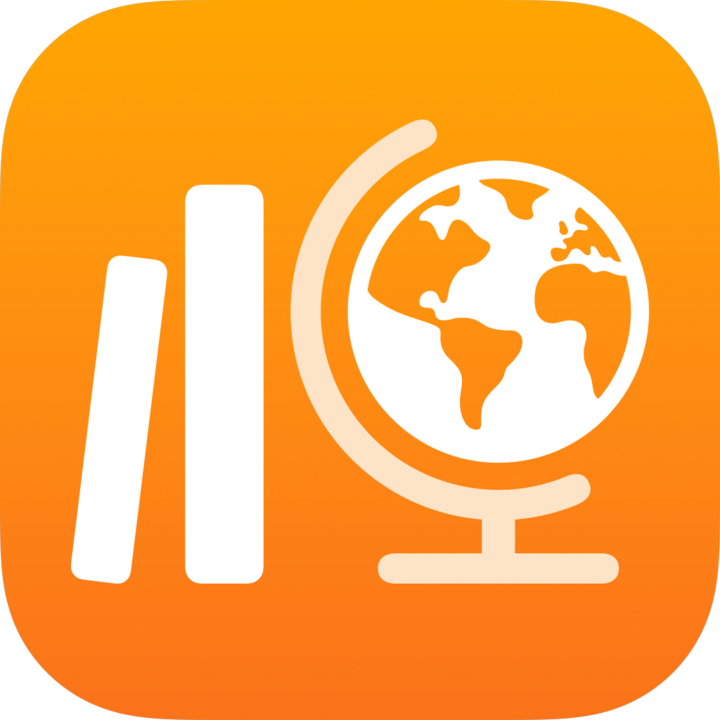
Glossaire de Pour l’école
Ce glossaire définit les termes utilisés dans le guide de l’utilisateur de Pour l’école.
Terme | Définition | ||||||||||
|---|---|---|---|---|---|---|---|---|---|---|---|
évaluation active | Une évaluation que vous avez envoyée à vos élèves et que vous ne leur avez pas rendue. Voir également évaluation, évaluation programmée. | ||||||||||
devoir actif | Devoir dont au moins une activité n’est pas marquée comme terminée et ne vous a pas été envoyée, et que vous n’avez pas marqué comme terminé. Voir également activité, devoir, devoir terminé, devoir programmé et devoir rendu. Une classe peut contenir jusqu’à 200 devoirs actifs. | ||||||||||
activité | Tâche envoyée dans le cadre d’un devoir. L’app Pour l’école prend en charge les types d’activités suivantes : apps, fichiers, photos, vidéos, documents scannés, liens, demandes de remise de devoir et questionnaires finaux. Voir également activité de type app, devoir, questionnaire final, activité utilisant un lien, app avec suivi de la progression, activité de type app chronométrée. | ||||||||||
activité de type app | Tâche attribuée dans une app. Par exemple, lire le chapitre 2 du livre Le Hobbit dans Apple Books ou résoudre les énigmes du chapitre Apprendre à coder 1 dans Swift Playgrounds. Voir également activité, activité de type app chronométrée. | ||||||||||
Apple School Manager | Portail web facile d’utilisation qui permet aux administrateurs informatiques de centraliser le déploiement des appareils iOS, iPadOS, macOS et tvOS. Utilisé avec une solution de gestion des appareils mobiles (MDM), il permet aux administrateurs de configurer le réglage des appareils, mais aussi d’acheter et de distribuer des apps et des livres. Apple School Manager peut se connecter aux Systèmes d’information pour la gestion de l’éducation (SIGE) et s’utiliser avec le protocole SFTP pour permettre aux administrateurs de créer des comptes à partir des effectifs et des classes de l’établissement. Apple School Manager est l’emplacement à partir duquel les administrateurs informatiques configurent les classes de Pour l’école et activent la fonctionnalité de suivi de la progression des élèves. Consultez le Guide d’utilisation d’Apple School Manager. | ||||||||||
évaluation | Un contrôle, un quiz ou une feuille de travail qu’un enseignant a partagé avec un élève. Une évaluation est un fichier que les enseignants envoient à leurs élèves pour mesurer leur compréhension d’un concept, d’un sujet ou d’une leçon. Lorsque les élèves rendent leur évaluation, les enseignants peuvent examiner et noter le fichier afin de leur fournir un retour qualitatif et quantitatif. Les évaluations peuvent avoir une liste de destinataires (toute une classe ou bien un ou plusieurs élèves d’une classe), un titre, un document et des consignes. Il est obligatoire d’indiquer le destinataire et le titre de l’évaluation. En revanche, toutes les autres informations sont facultatives. Vous pouvez également indiquer une date d’échéance pour l’évaluation. Si vous précisez une date d’échéance, tout travail rendu après la date est considéré comme en retard. Les enseignants peuvent envoyer une évaluation ou programmer son envoi à une date ultérieure. Ils peuvent aussi l’enregistrer en tant que brouillon et l’envoyer plus tard à leur convenance. | ||||||||||
Mode d’évaluation | Un réglage permettant aux enseignants de préserver l’intégrité et la validité des évaluations. Pour l’école propose deux modes différents :
| ||||||||||
devoir | Publication envoyée par un enseignant à un élève. Un devoir peut inclure des notifications, des rappels, des consignes, des activités à effectuer ou des travaux à rendre. Un devoir peut consister en une liste de destinataires (toute une classe ou bien un ou plusieurs élèves d’une classe) et comporter un titre, une ou plusieurs activités ainsi que des consignes. Il est obligatoire d’indiquer un destinataire et un titre de devoir. En revanche, toutes les autres informations sont facultatives. Vous pouvez également indiquer une échéance. Si vous ajoutez une échéance, toute activité ou tout travail rendu après celle‑ci apparaît comme étant en retard. Voir également devoir actif, activité, devoir terminé, devoir programmé et devoir rendu. Les enseignants peuvent publier un devoir, programmer un devoir afin de le publier ultérieurement ou enregistrer un devoir en tant que brouillon jusqu’à ce qu’ils soient prêts à le publier ultérieurement. | ||||||||||
archive de classe | Ensemble des devoirs et évaluations en lecture seule qui sont associés à une classe supprimée. Lorsqu’une classe est supprimée, Pour l’école supprime les données relatives aux élèves, à leur progression et aux observations, leurs réponses aux questionnaires finaux, les destinataires des évaluations, le travail des élèves et les informations relatives aux notes, puis enregistre dans une archive de classe une copie en lecture seule de toutes les évaluations et de tous les devoirs associés à la classe. Les archives de classe sont disponibles dans Cours > Archivés. | ||||||||||
évaluation à livre fermé | Un mode d’évaluation. Une fois que l’élève a commencé un devoir, il ou elle ne peut pas utiliser d’autres ressources ou quitter Pour l’école tant qu’il ou elle n’a pas livré son travail. | ||||||||||
fichier collaboratif | Fichier visible et modifiable par plusieurs personnes en même temps, sauvegardé dans iCloud Drive et appartenant à l’enseignant. Les enseignants peuvent partager une copie d’un fichier collaboratif avec tous les élèves d’une classe ou en partager une copie séparée avec chaque élève. Les enseignants et les élèves ont alors la possibilité de travailler simultanément sur ce fichier. Pour l’école accepte la collaboration pour les fichiers Pages, Numbers et Keynote. Consultez la page Collaborer sur des documents dans Pages, Numbers et Keynote. | ||||||||||
devoir terminé | Devoir marqué comme terminé. Lorsque des devoirs sont terminés, le suivi de la progression cesse, et les élèves ne peuvent plus rendre ou remplacer des travaux, ni apporter d’autres modifications aux activités associées au devoir. Voir également devoir actif, activité, devoir, devoir programmé et devoir rendu. | ||||||||||
fichier ePub | Fichier de publication électronique (ePub). Version numérique d’une publication imprimée, créée au format ePub. Le format ePub est une norme eBook ouverte et gratuite développée par Publishing@W3C, qui en assure également la maintenance. Publishing@W3C est un groupe de travail du World Wide Web Consortium (W3C), un organisme de normalisation à but non lucratif. Vous pouvez utiliser Pages pour exporter des documents au format ePub et les lire avec Apple Books sur iPad, iPhone ou iPod touch. Consultez la page Utiliser les options avancées de création de livres dans Pages. | ||||||||||
questionnaire final | Courte évaluation de l’apprentissage. Un questionnaire final peut vous aider à jauger la compréhension, les réactions ou l’implication des élèves. Dans Pour l’école, un questionnaire final consiste en une série de questions envoyées aux élèves sous forme d’activité à effectuer dans le cadre d’un devoir. | ||||||||||
observations | Les données affichées dans la classe, les détails d’un devoir et les vues de la progression d’un élève aident les enseignants à mieux comprendre les progrès des élèves et à prendre des décisions pédagogiques plus adéquates. Pour afficher des données d’observations, Pour l’école regroupe les données de progression (par exemple, les taux d’achèvement), de performances (par exemple, les notes), de comportement (par exemple, le temps passé) et de fréquence (par exemple, l’engagement dans une activité) pour vos classes, vos devoirs et vos activités. | ||||||||||
logiciel iOS/iPadOS | Logiciel du système d’exploitation mobile utilisé par les iPad, iPhone et iPod touch. | ||||||||||
apps iWork | Apps Pages, Numbers et Keynote d’Apple. Vous pouvez utiliser ces apps pour créer des documents, des feuilles de calcul et des présentations. | ||||||||||
activité utilisant un lien | Tâche attribuée par l’intermédiaire d’une URL. Par exemple l’URL d’un lien web ou l’URL d’un lien de partage de fichier. Voir également activité. | ||||||||||
Compte Apple géré | Tout comme avec un compte Apple personnel, vous pouvez vous servir d’un compte Apple géré pour vous connecter à un appareil qui vous appartient ou à un appareil partagé, ou encore pour accéder à des services et portails Apple (comme iCloud, Apple School Manager ou Pour l’école). Contrairement à un compte personnel, un compte Apple géré est détenu et contrôlé par une école ou une collectivité scolaire. L’organisation peut réinitialiser les mots de passe, activer les achats et les communications et configurer une solution d’administration fondée sur des rôles. Les enseignants utilisant un compte Apple géré peuvent utiliser Pour l’école afin de partager et de recevoir du contenu, de collaborer avec les élèves et d’afficher les données de progression des élèves dans leur établissement. Les comptes Apple gérés bénéficient de 200 gigaoctets (Go) de stockage dans iCloud Drive. Consultez la section Utiliser des comptes Apple gérés dans Apple School Manager du guide d’utilisation d’Apple School Manager. Remarque : Un compte Apple géré est appelé un compte établissement dans le guide d’utilisation de Pour l’école destiné aux élèves. | ||||||||||
classe gérée | Classe créée dans Pour l’école en important des informations provenant d’Apple School Manager. Voir également Compte Apple géré. | ||||||||||
enseignant géré | Enseignant en école primaire, au collège, au lycée ou à l’université dont l’organisation est associée à une institution dans Apple School Manager. Les enseignants gérés peuvent accéder à Pour l’école pour partager et recevoir du contenu, collaborer et intégrer des activités de type app à leur enseignement. Voir également Compte Apple géré. | ||||||||||
gestion des appareils mobiles (MDM) | Service vous permettant de gérer à distance des appareils inscrits. Une fois un appareil inscrit, vous pouvez utiliser le service de gestion des appareils mobiles (MDM) sur le réseau pour définir les réglages et exécuter d’autres tâches sur l’appareil, sans aucune interaction de la part de l’utilisateur. Pour permettre la gestion des appareils, ceux‑ci doivent être inscrits auprès d’un serveur MDM via un profil de configuration d’inscription. Cette opération peut être effectuée directement par l’utilisateur. L’inscription MDM peut être automatisée via Apple School Manager pour les appareils appartenant à l’organisation. Lorsqu’un administrateur met en place une stratégie MDM ; modifie les réglages ou envoie une commande, l’appareil reçoit une notification de cette action via le service de notifications Push Apple (APN). Les appareils connectés au réseau peuvent recevoir des commandes APN partout dans le monde. À l’aide de la MDM, vous pouvez également distribuer, gérer et configurer du contenu acheté via la section Apps et livres d’Apple School Manager ou développé en interne. Pour en savoir plus sur le déploiement et la gestion du matériel, des logiciels, des apps et des services Apple dans votre établissement, consultez la page Déploiement de plateformes Apple. | ||||||||||
évaluation à livre ouvert | Un mode d’évaluation. Les élèves peuvent s’aider d’autres ressources et d’autres apps pour effectuer une évaluation. | ||||||||||
app avec suivi de la progression | App qui partage la progression des élèves avec les enseignants. Dans Pour l’école, les enseignants peuvent parcourir le contenu d’une app, sélectionner des activités de type app à attribuer aux élèves et visualiser leur progression. À mesure que les élèves effectuent les activités qui leur ont été attribuées dans l’app, ils peuvent voir leur progression dans Pour l’école. Les apps avec suivi de la progression s’appuient sur l’infrastructure de développement ClassKit pour partager en toute sécurité et de manière privée les données de progression avec les enseignants dans Pour l’école. Toutes les activités d’une app compatibles avec le suivi de la progression indiquent le temps passé dans Pour l’école. Pour afficher toutes les données de progression disponibles (temps passé, pourcentage, note, nombre, binaire) dans Pour l’école, votre établissement doit activer la fonctionnalité Progression des élèves pour votre organisation et vos élèves dans Apple School Manager. | ||||||||||
évaluation programmée | Évaluation présentant une date et une heure de distribution afin d’indiquer que Pour l’école publiera l’évaluation ultérieurement. Voir également évaluation active,évaluation. | ||||||||||
devoir programmé | Devoir présentant une date et une heure de distribution afin d’indiquer que Pour l’école publiera le devoir ultérieurement. Voir également devoir actif, activité, devoir, devoir terminé et devoir rendu. | ||||||||||
compte établissement | Terme utilisé dans le guide d’utilisation de Pour l’école destiné aux élèves pour décrire les comptes Apple gérés. Voir Compte Apple géré. | ||||||||||
barre latérale de Pour l’école | La barre latérale de Pour l’école affiche toutes vos classes et évaluations et tous vos devoirs, ainsi que toutes les archives de classes pour le compte d’établissement que vous utilisez dans Pour l’école. Vous pouvez également vous servir de la barre latérale pour effectuer une recherche par titre de devoir ou d’évaluation, par activité de type app, par nom de fichier ou par nom d’élève. Voir également archive de classe. 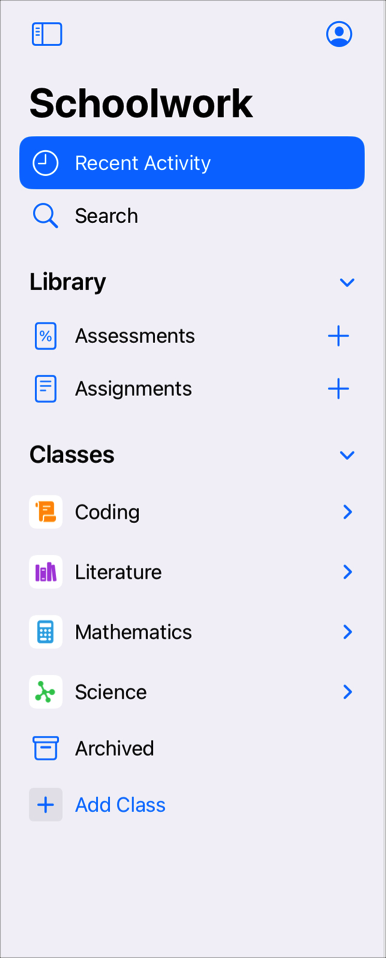 Si aucune classe n’apparaît dans la barre latérale ou si vous souhaitez modifier les informations concernant les enseignants ou les élèves, contactez l’administrateur informatique de votre établissement. | ||||||||||
note | Une note. Dans Pour l’école, les notes représentent le nombre total de points qu’un enseignant ajoute à une évaluation. | ||||||||||
bouton Partager | Le bouton Partager | ||||||||||
devoir rendu | Devoir dont toutes les activités sont marquées comme terminées et qui vous a été envoyé. Les élèves peuvent rendre un devoir dans Pour l’école ou utiliser le bouton Partager pour le rendre depuis une autre app. Voir également devoir actif, activité, devoir, devoir terminé et devoir programmé. | ||||||||||
activité de type app chronométrée | Une app attribuée en tant que tâche chronométrée. Par exemple, vous pouvez demander à vos élèves de lire une histoire de leur choix dans Apple Books pendant au moins 30 minutes. Voir également activité, activité de type app. Pour l’école indique les données de progression des activités de type app chronométrées uniquement lorsqu’un élève ouvre l’app dans un devoir, que votre école a activé la fonctionnalité de suivi de la progression de l’élève dans Apple School Manager et que l’app est active (sa fenêtre est au premier plan). Pour l’école n’indique la progression que pour la durée que vous avez spécifiée, même si un élève utilise l’app pendant une plus longue durée. | ||||||||||
lien universel | Lien qui redirige directement vers l’app associée lorsqu’on le touche, comme un lien Podcasts ou un lien Apple News. | ||||||||||
Inscription des utilisateurs | L’inscription d’utilisateurs est conçue pour les déploiements de type BYOD (ou « amenez votre propre appareil »), pour lesquels l’appareil est détenu par l’utilisateur et non l’établissement. La prise en charge de l’inscription d’utilisateurs dans Pour l’école permet aux enseignants et aux élèves d’utiliser leur iPad personnel pour accéder à Pour l’école. Consultez la section Inscription d’utilisateurs à une solution MDM du guide Déploiement de la plateforme Apple. | ||||||||||
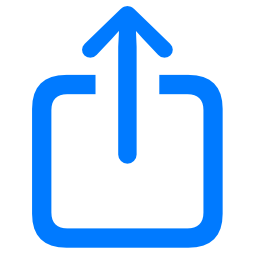 est disponible dans de nombreuses apps. Il permet de facilement partager tout type de documents et de fichiers. Les options de partage dépendent du type d’élément que vous partagez, de la façon dont vous personnalisez le menu Partager et de la destination du partage.
est disponible dans de nombreuses apps. Il permet de facilement partager tout type de documents et de fichiers. Les options de partage dépendent du type d’élément que vous partagez, de la façon dont vous personnalisez le menu Partager et de la destination du partage.